'>
Windows 10'da tam ekranı gösterdiğinizde görev çubuğunu gizlemek isteyebilirsiniz. Görev çubuğunun otomatik olarak gizlenmesini ayarlayabilirsiniz. Ancak sinir bozucu olan şey, otomatik gizleme etkinleştirilse bile görev çubuğunun gizlenmeyecek olmasıdır. Windows 10 görev çubuğunu gizlemeyen bir sorunla karşılaşırsanız, düzeltmek için talimatları izleyin.
Öncelikle görev çubuğu ayarını doğrulayın
Görev çubuğunun otomatik olarak gizlenecek şekilde ayarlandığını doğruladıysanız, bu talimatı atlayın. Değilse, görev çubuğu ayarını doğrulamak için aşağıdaki adımları izleyin.
1. Görev çubuğuna sağ tıklayın ve seçin Ayarlar bağlam menüsünde.

2. Masaüstü kullanıyorsanız, emin olun Görev çubuğunu masaüstü modunda otomatik olarak gizle açık. Bir dizüstü bilgisayar kullanıyorsanız, emin olun Görev çubuğunu tablet modunda otomatik olarak gizle açık.
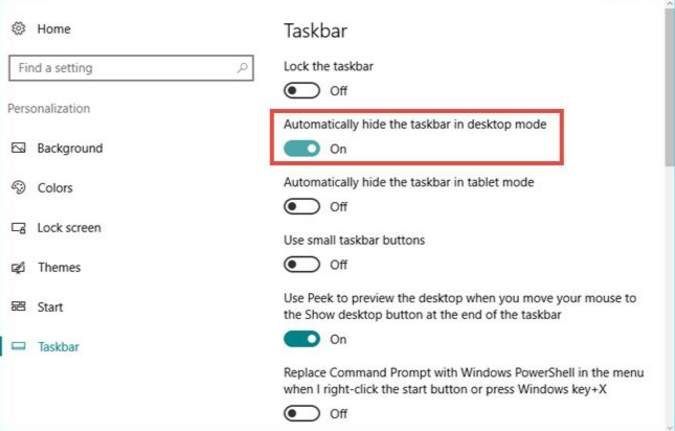
Windows Gezgini'ni yeniden başlatın
Windows Gezgini'ni yeniden başlatmak, tüm Metro uygulamalarınızı yeniden başlatacaktır. Bu çözüm sorunu geçici olarak çözebilir. Sorun devam ederse, okumaya devam edin ve sonraki çözümü deneyin.
1. Görev çubuğuna sağ tıklayın ve seçin Görev Yöneticisi bağlam menüsünde.
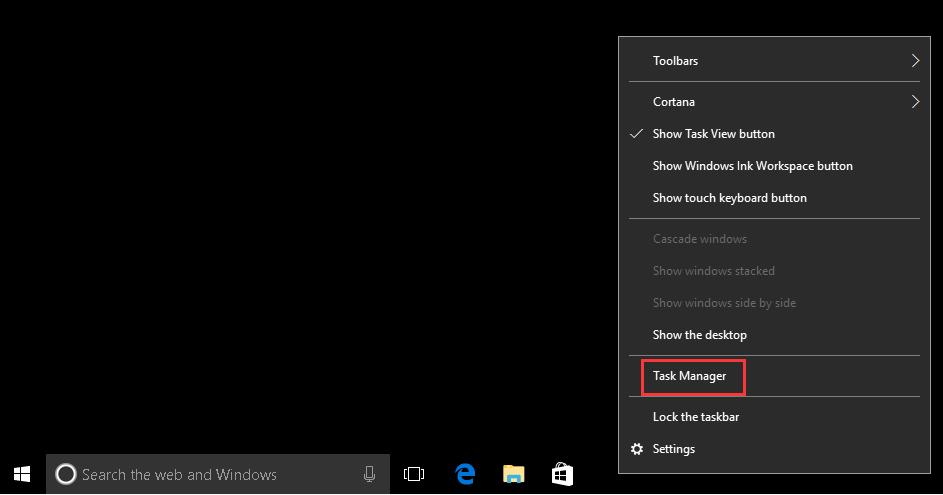
2. İçinde Süreçler sekme, seçin Windows Gezgini ve tıklayın Tekrar başlat buton.
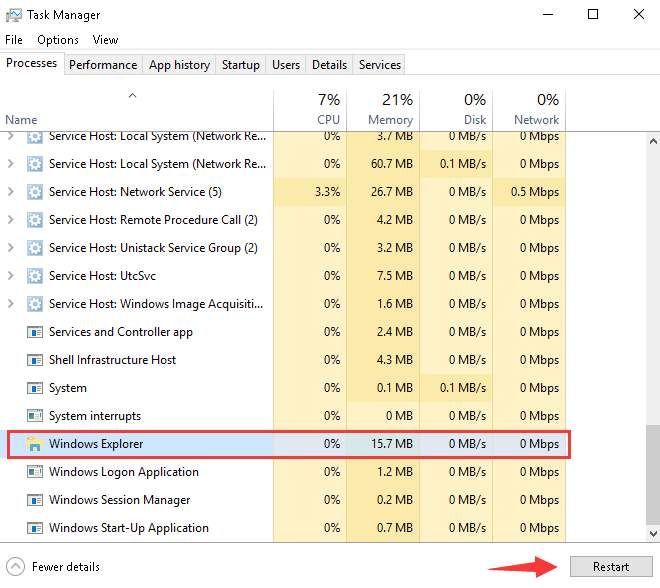
Bir Cazibe Gibi Çalışabilecek Aşağıdaki Geçici Çözümü Kullanın
Bu, Windows 10 görev çubuğunu gizlemeyen sorunu düzeltmek için bir numara olacaktır. Bu sorunla karşılaşan birçok kullanım için çalıştı.
1. tıklayın ARAMA görev çubuğundaki düğmesi.
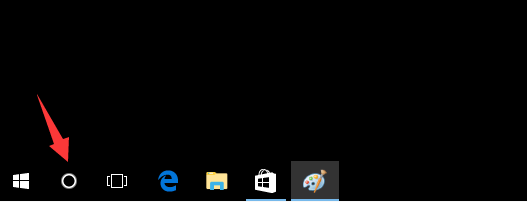
Görev çubuğunda ARA kutunuz varsa, ancak ARA düğmesi yoksa, arama kutusunu tıklayın.
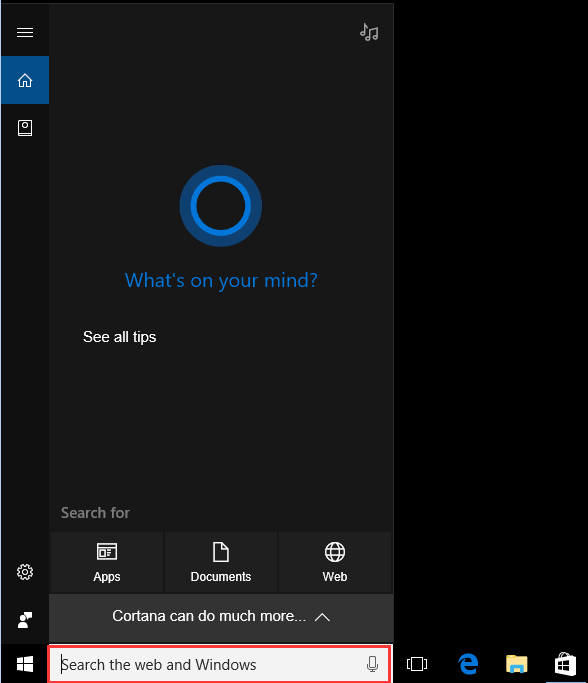
2. Arama penceresi açıldığında, masaüstünde bir yere tıklayın, böylece arama penceresi kaybolur. Bundan sonra, görev çubuğu normal şekilde otomatik olarak gizlenmelidir.
Umarım yukarıdaki yöntemleri yararlı bulursunuz. Herhangi bir sorunuz, fikriniz veya öneriniz varsa, aşağıya bir yorum bırakmaktan çekinmeyin.

![[ÇÖZÜLDÜ] Monster Hunter Stories 2: Wings of Ruin çıkmıyor](https://letmeknow.ch/img/knowledge/06/monster-hunter-stories-2.jpeg)
![[Çözülmüş] Intel Extreme Tuning Yardımcı Programı (XTU) Açılmıyor](https://letmeknow.ch/img/knowledge-base/AB/solved-intel-extreme-tuning-utility-xtu-not-opening-1.png)



